Android ha avuto un sacco di strumenti per screencastdisponibile sul Play Store, inclusi ScreenCast & Recorder di cui abbiamo parlato qualche tempo fa. Anche se avere più opzioni non fa mai male, specialmente se sono ricchi di funzionalità e aggiungono qualcosa al mix non offerto da quelli già disponibili. Offerto a noi da XDA-Developers Member iwobanas, SCR Screen Recorder è uno screencast completoapp di registrazione per Android che funziona su tutti i dispositivi con 4.0 ICS o versioni successive, incluso 4.3 Jelly Bean. Il supporto per i dispositivi Tegra, la registrazione ad alta velocità su dispositivi con hardware sufficientemente veloce e un'interfaccia utente estremamente minimale che funziona senza ostacolarti durante la registrazione lo rendono un'ottima opzione per chiunque desideri registrare la propria attività su schermo su Android. Come tutti gli altri strumenti screencast, l'app richiede l'accesso come root per funzionare. Continua a leggere per ulteriori dettagli.
Quando viene avviato e concesso l'accesso root, Schermata SCRRecorder mostra la sua interfaccia minima traslucida proprio al centro dello schermo, posizionandola su qualsiasi schermo tu sia. Puoi quindi navigare ovunque nel sistema operativo o all'interno di qualsiasi app e l'interfaccia rimarrà al di sopra di essa. Quando sei pronto per iniziare la registrazione, premi il pulsante Start.

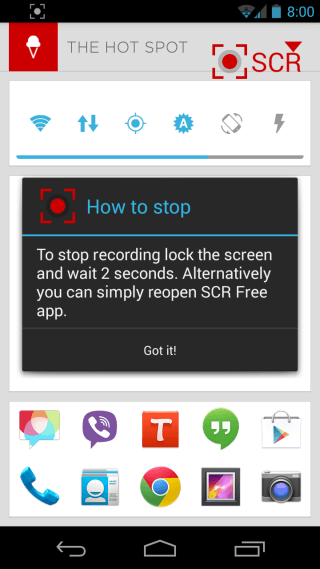
All'avvio di una registrazione, l'interfaccia dell'appscompare e puoi iniziare a svolgere le attività che desideri registrare. Il pulsante rosso nel logo dell'app nella parte superiore destra dello schermo lampeggia per indicare la modalità di registrazione. La notifica dell'app può essere utilizzata durante la registrazione per interrompere rapidamente la registrazione e visualizzare l'interfaccia. Puoi anche interrompere la registrazione spegnendo lo schermo e aspettando due secondi. Una seconda notifica viene visualizzata al termine della registrazione e salvata sul dispositivo, consentendoti di aprirla rapidamente con un tocco.
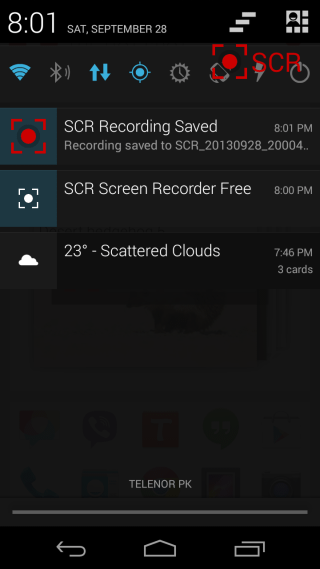
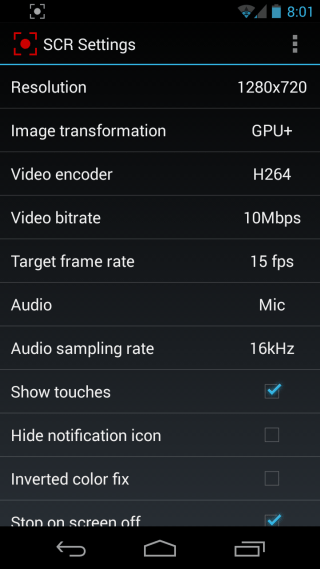
Per configurare vari parametri per il tuoregistrazioni, tocca l'icona delle impostazioni dall'interfaccia dell'app. Sarai in grado di scegliere la risoluzione video, il metodo di trasformazione delle immagini, il codificatore e il bitrate video, la frequenza dei fotogrammi target, la sorgente audio e la frequenza di campionamento audio, oltre a attivare / disattivare la visibilità degli indicatori tattili, l'icona di notifica dell'app e se interrompere sullo schermo spento o no. Se i colori delle registrazioni risultano invertiti, abilitare l'opzione Correzione colore invertita. Infine, puoi anche scegliere la directory di output per salvare le registrazioni.
Ecco un esempio di screencast registrato con SCRScreen Recorder. Quello che vedi è l'output non modificato. Il video viene riprodotto in orizzontale, ma il suo orientamento può essere facilmente regolato con l'editing video di base.
La versione gratuita di SCR Screen Recorder impone alimite di tre minuti per ciascuna delle tue registrazioni, insieme all'inserimento di una filigrana (comprendente l'icona dell'app e il testo "SCR") nella parte superiore destra dello schermo, che viene inclusa nelle registrazioni. C'è anche una versione Pro disponibile per $ 4,90 su Google Play che elimina il limite di tempo e la filigrana. Puoi prendere la variante che preferisci dai link del Play Store forniti di seguito.
Installa il registratore dello schermo SCR dal Play Store (gratuito)
Installa SCR Screen Recorder Pro dal Play Store (a pagamento)
[tramite XDA-Developers]













Commenti